ワンピースファイティングパスのダウンロード方法について掲載しています。画像付きでわかりやすく紹介していますので、ぜひ参考にしてください。
また、iPhoneでサブスクリプションの登録をされている方、iTunesに残高が残っている方などは、新しくApple IDアカウントを作成して以下の手順を実施ください。
ワンピースファイティングパスの最強キャラランキングも上げてます!いろんなキャラいるのでぜひ見てみてください!
ダウンロード手順
| App Storeの設定変更 | 5 分 |
| ダウンロード | 10 – 15 分 |
| アカウント作成 | 10 – 15 分 |
| App Storeの設定再変更 | 5 分 |
App Storeの設定変更
| ① | App Storeの右上の人型マークを選択する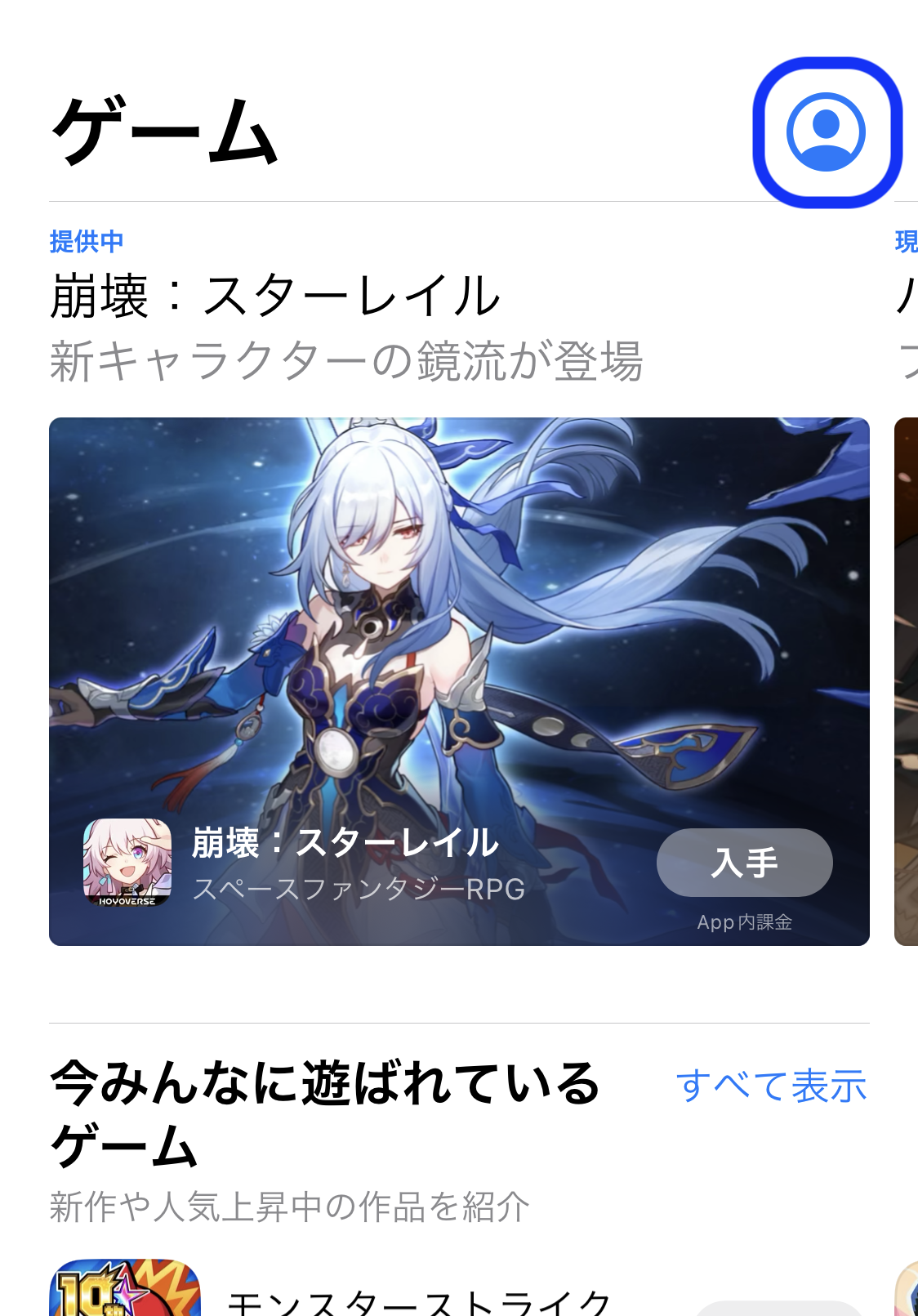 |
| ② | アカウント画面の1番上の項目を選択する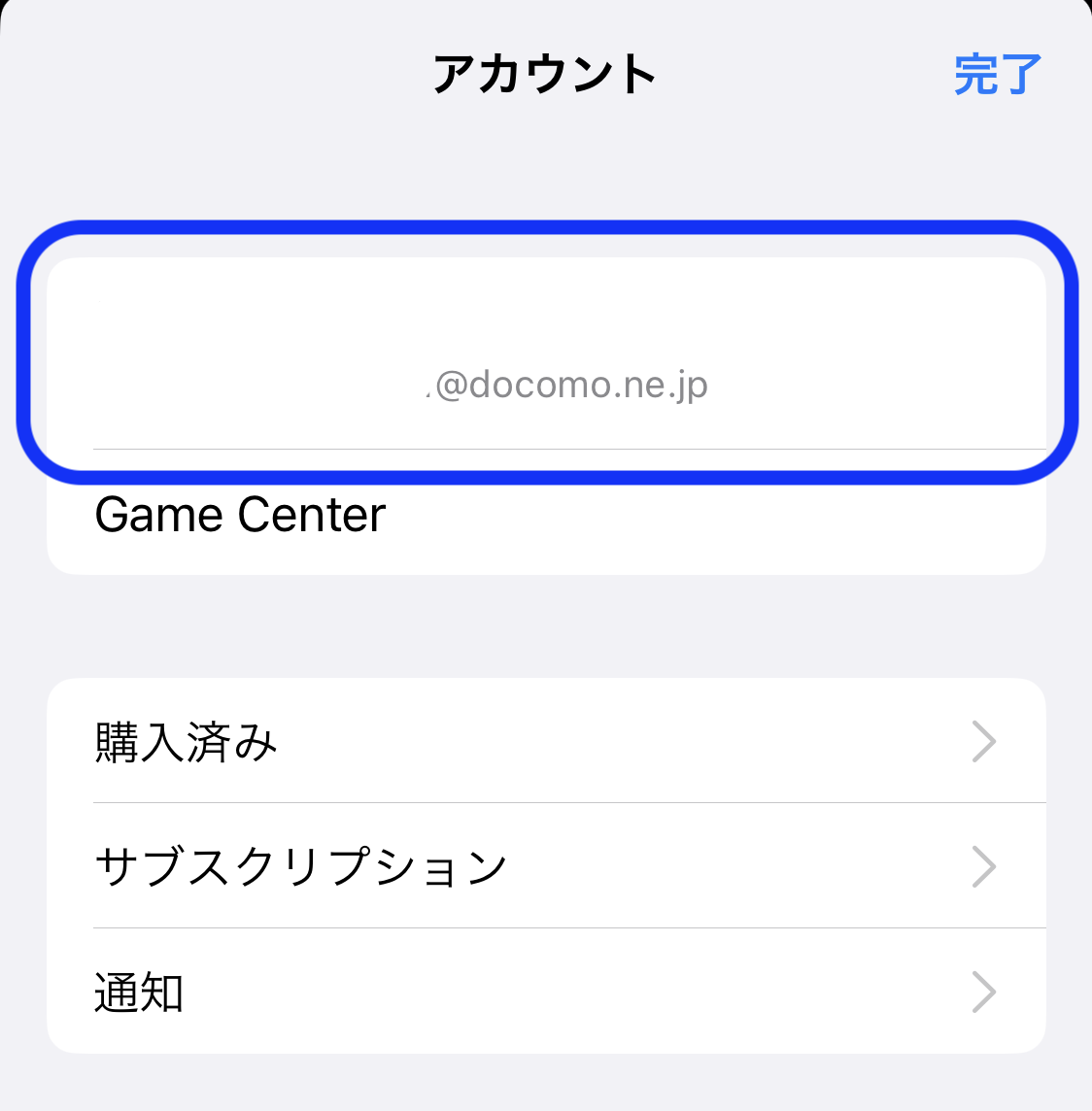 |
| ③ | “国または地域名” を選択し、”国または地域を変更”を選択する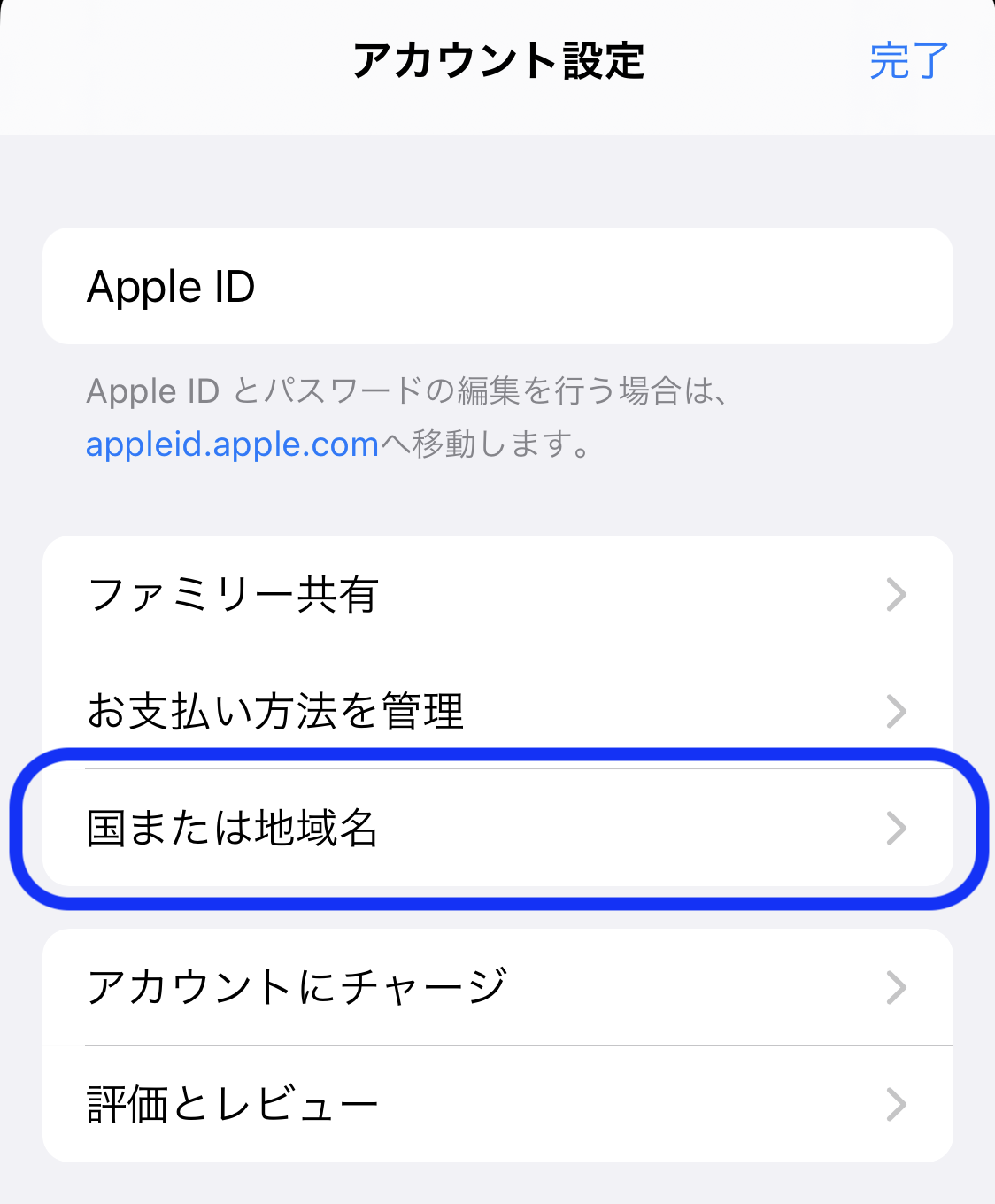 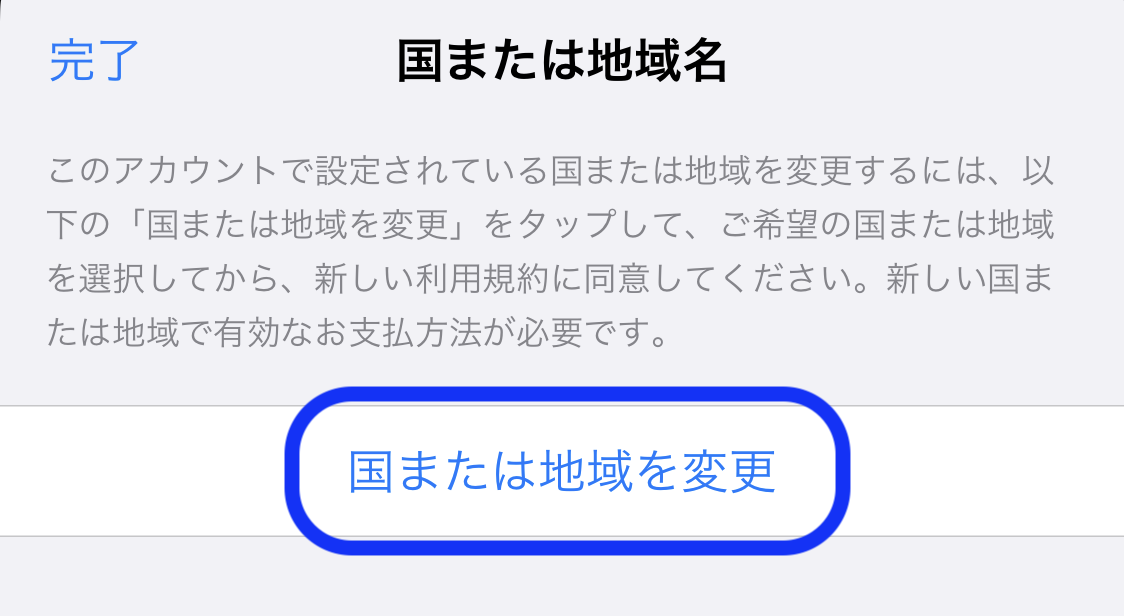 |
| ④ | “中国本土” を選択し、確認画面で同意を選択する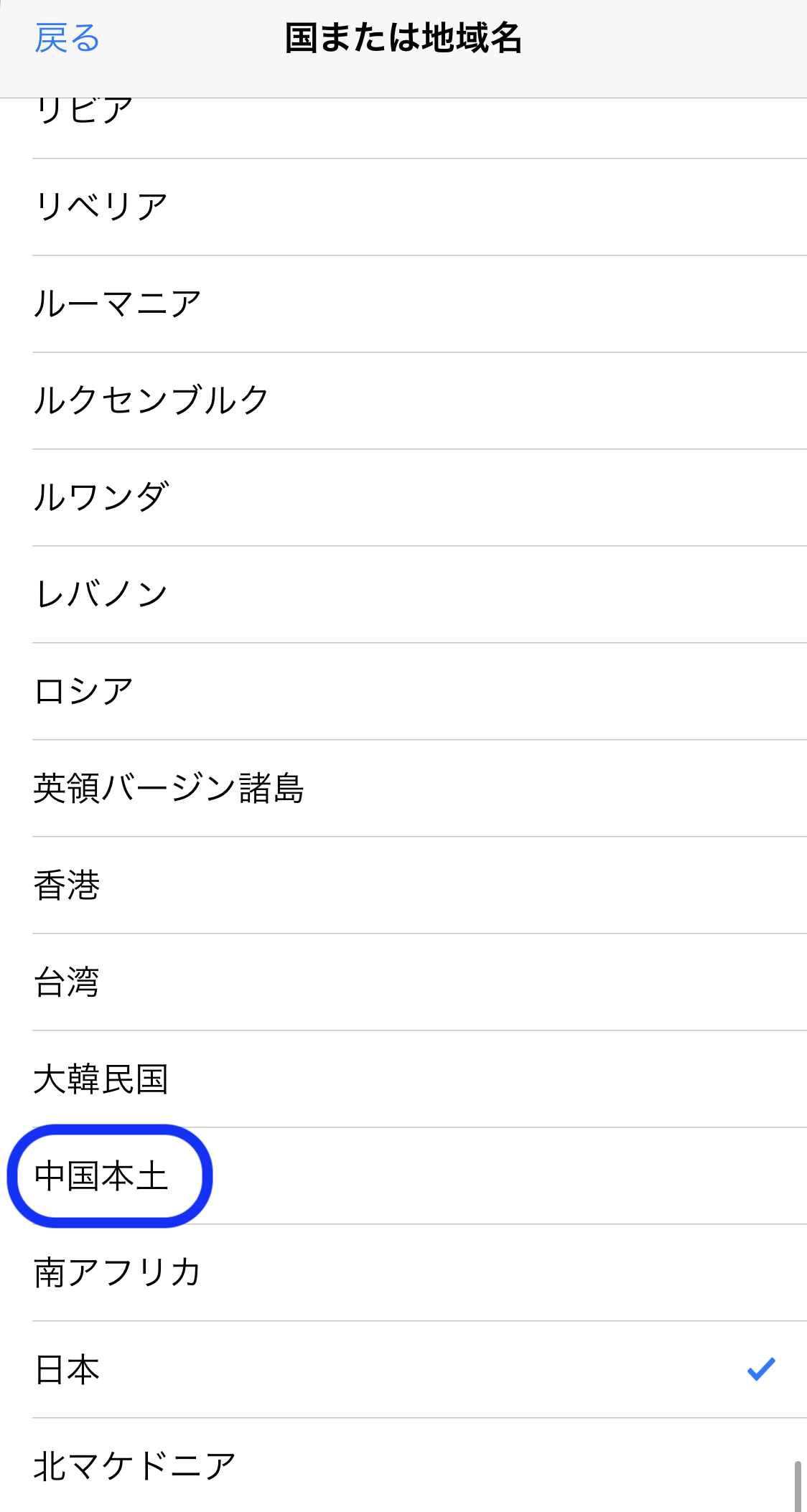 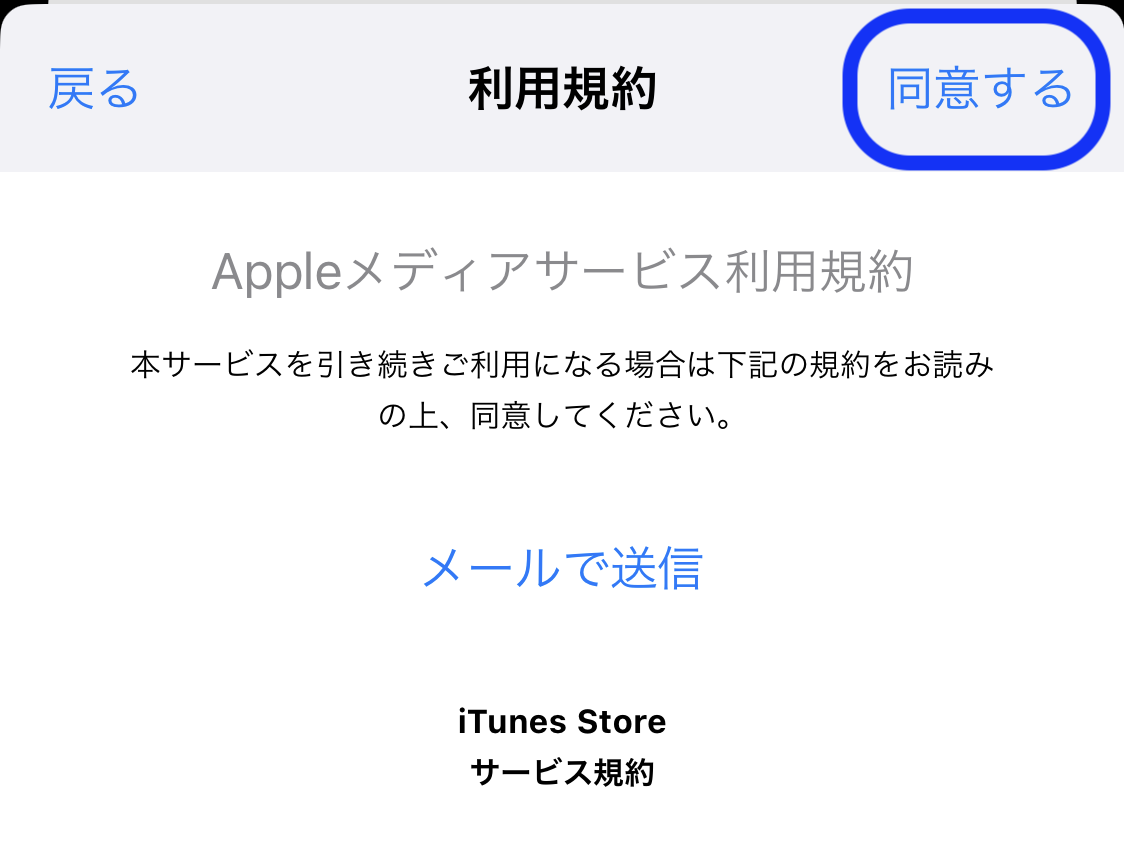 |
| ⑤ | 以下の内容を入力し、”次へ” を選択する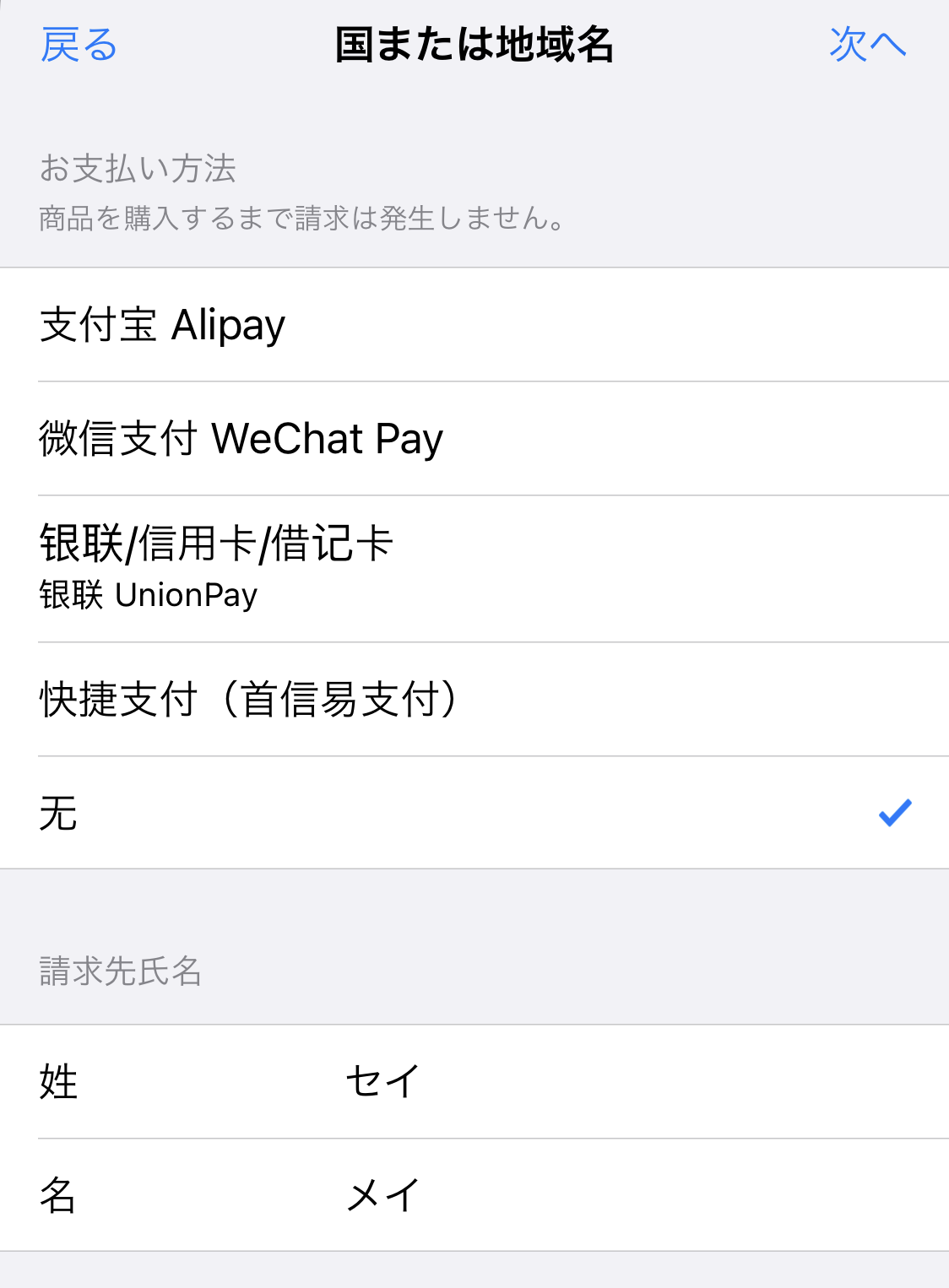 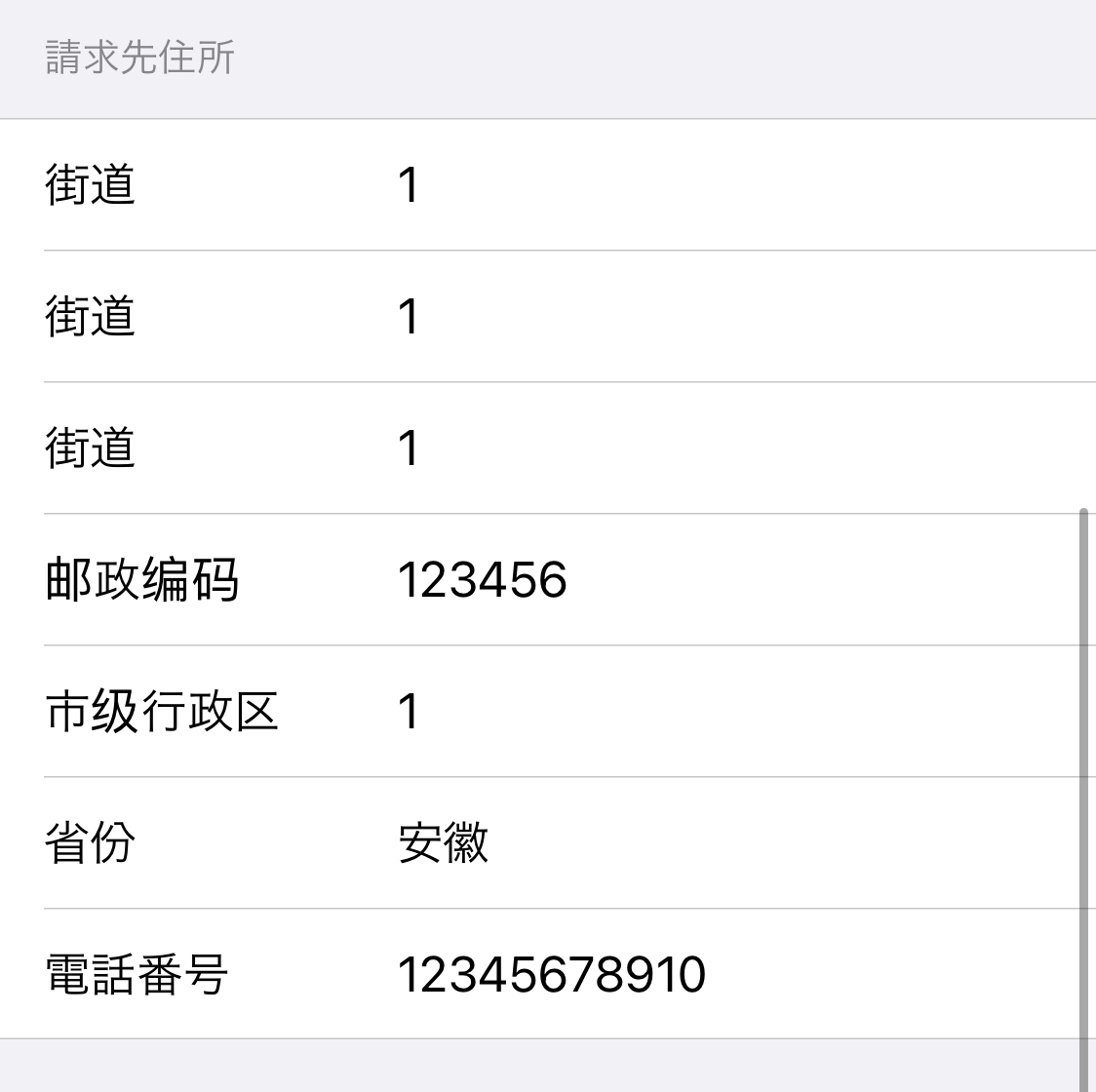 |
ダウンロード
| ① | “ファイティングパス” で検索し、以下を選択する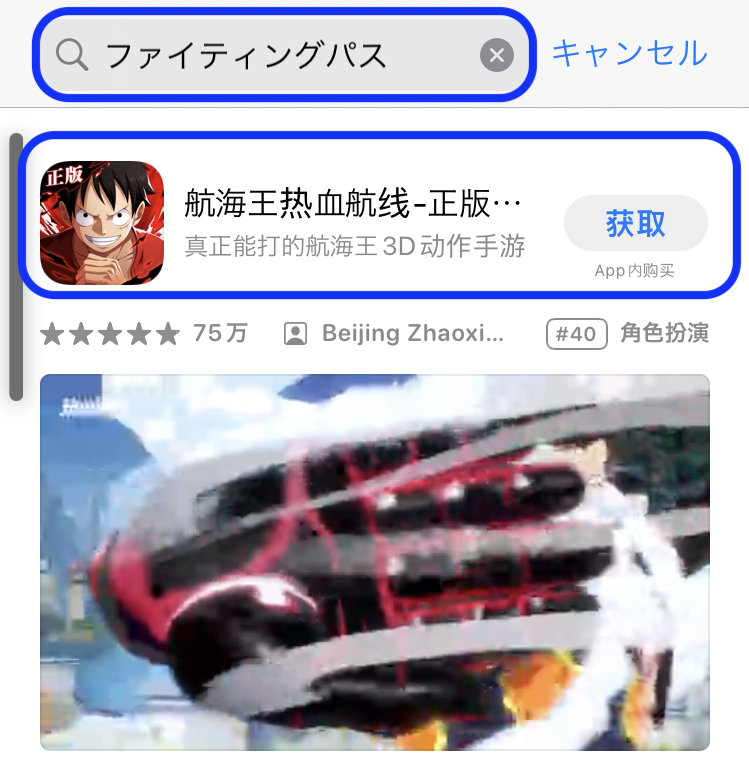 |
| ② | ダウンロードする ※似たようなアプリも存在するので注意 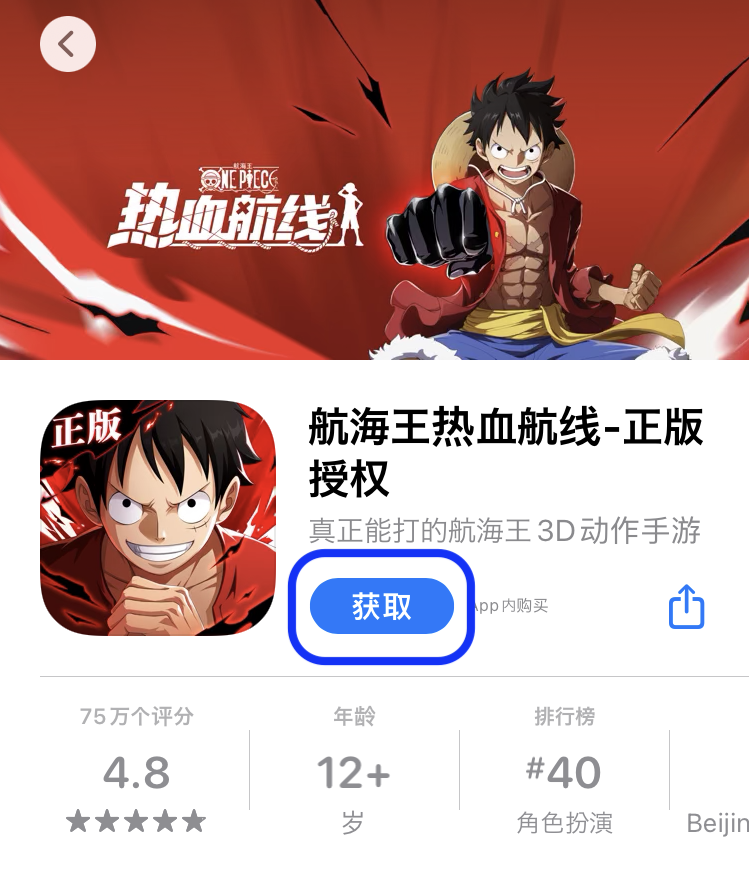 |
アカウント作成
| ① | ダウンロードしたアプリを開く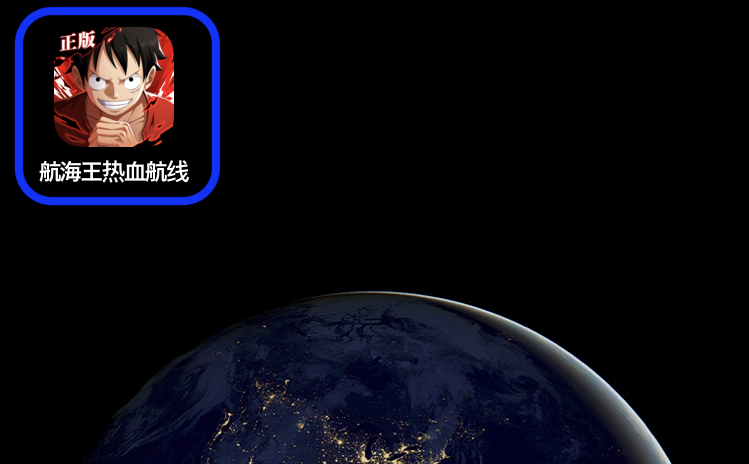 |
| ② | 同意を選択する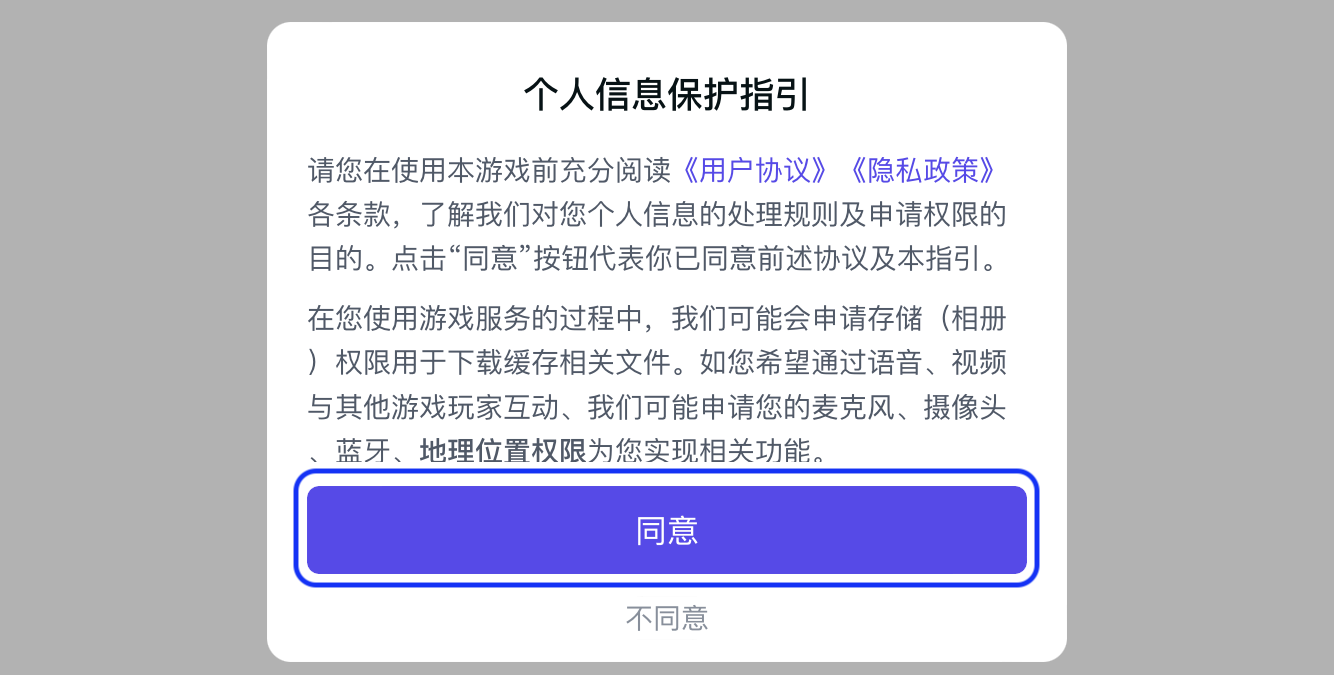 |
| ③ | チェックを入れ、アップルマークを選択する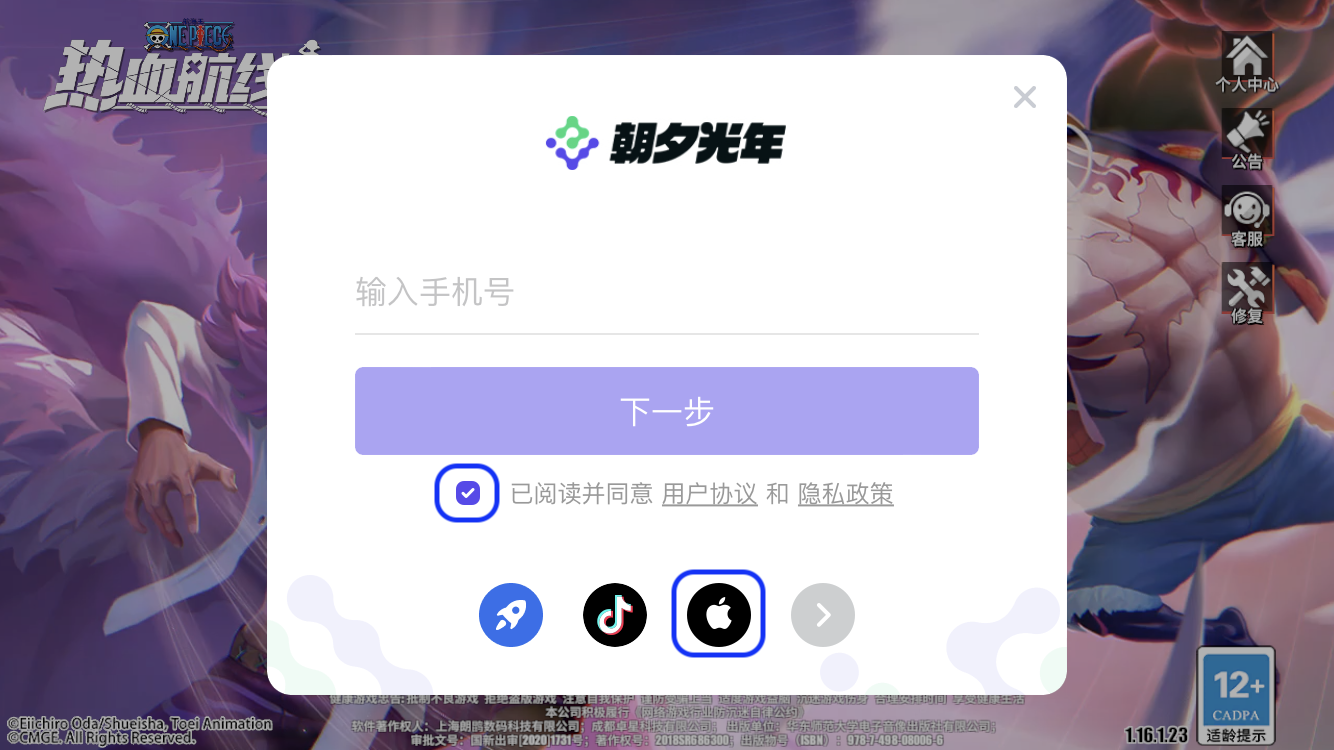 |
| ④ | 中央下にある “开始游戏” を選択する |
| ⑤ | “我知道了” を選択する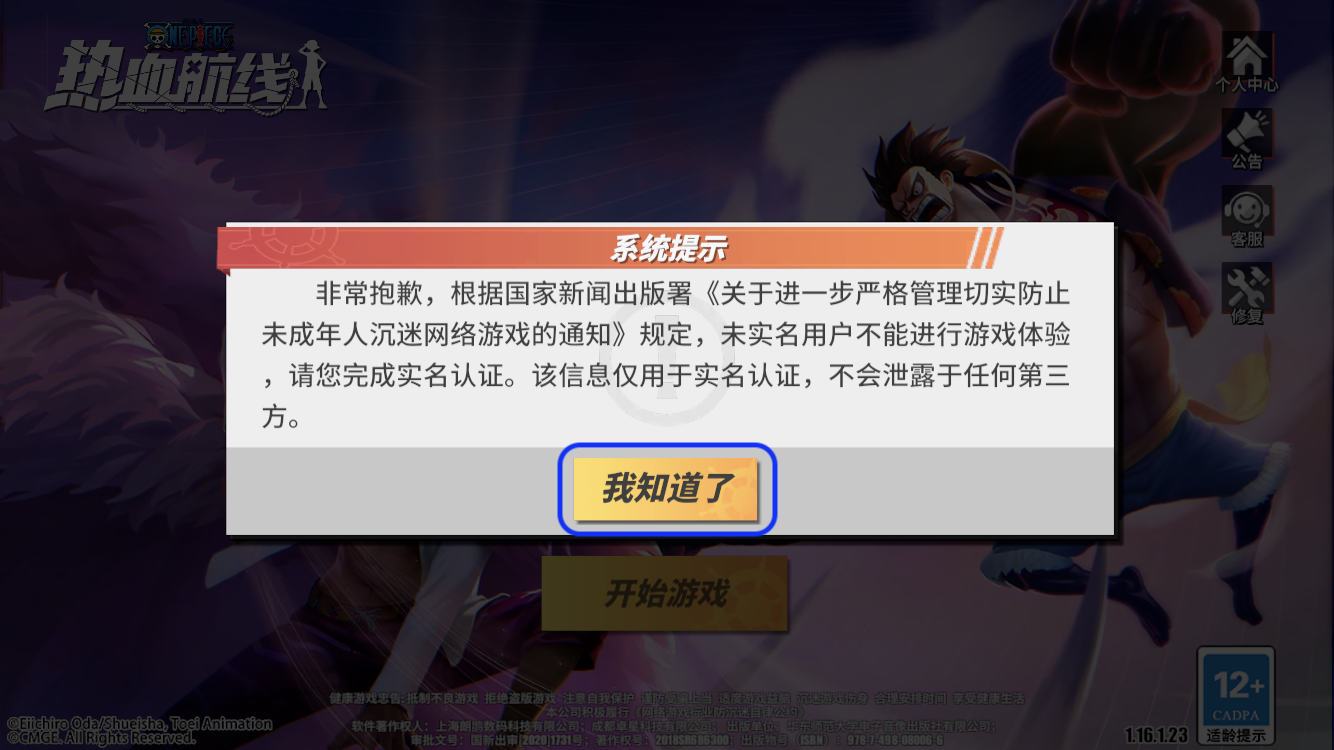 |
| ⑥ | 以下のTikTokから名前と識別番号を調べる TikTokユーザID:@opfp_jp https://www.tiktok.com/@opfp_jp |
| ⑦ | ⑥で調べた名前と識別番号を入力する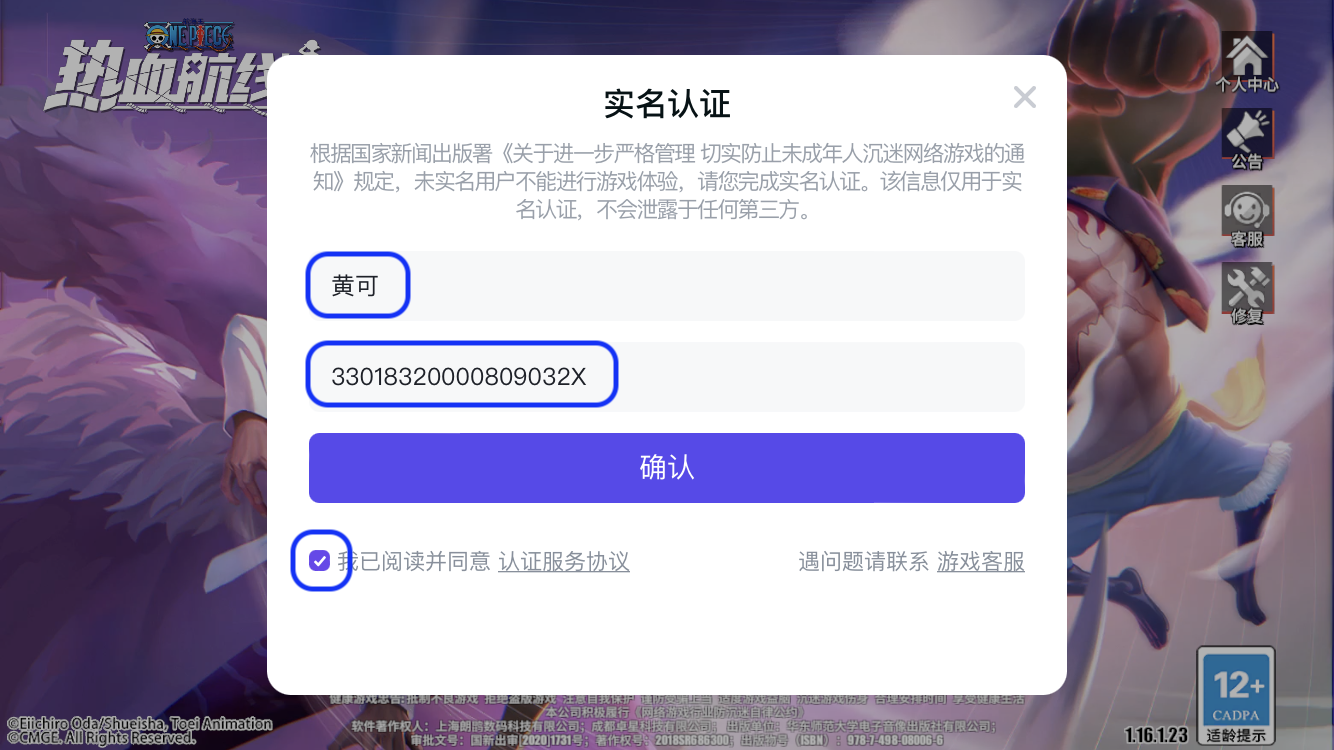 |
| ⑧ | 以下のメッセージが出ると失敗、再度 ⑥、⑦ を実施する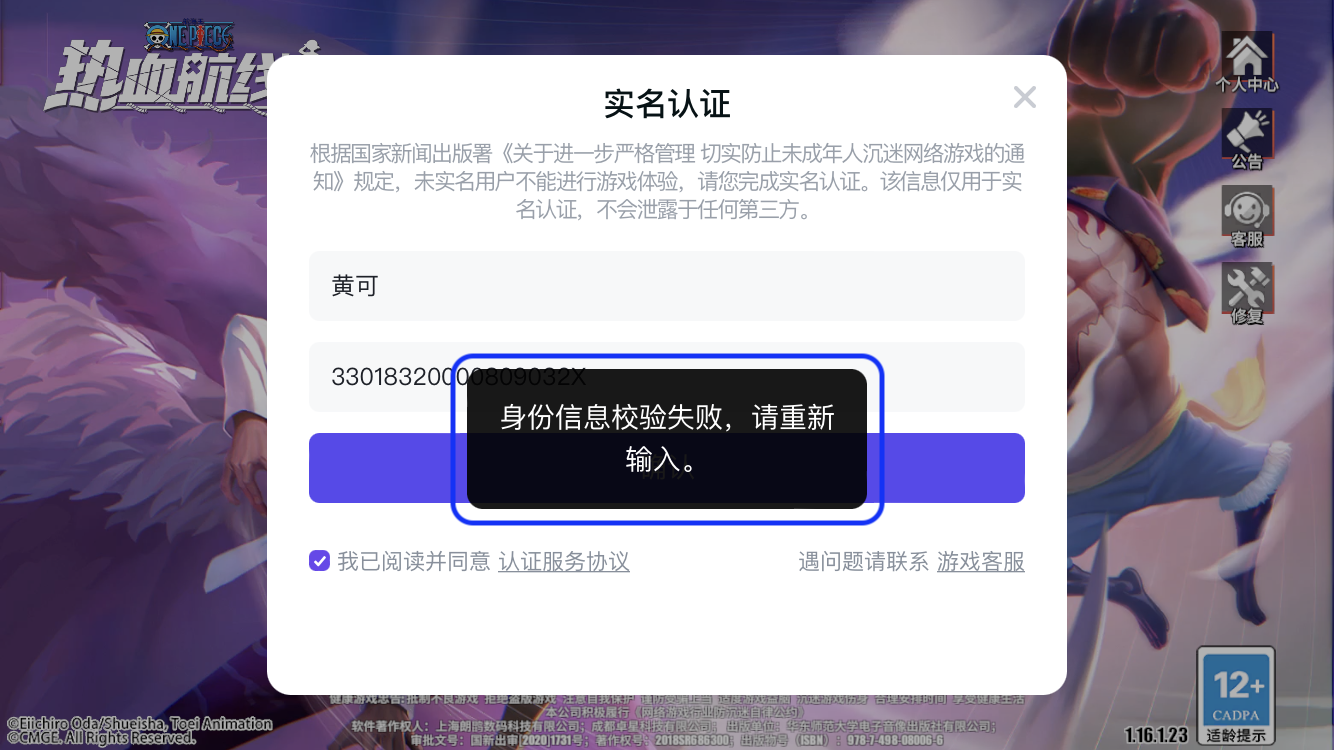 |
| ⑨ | 以下の画面が出れば成功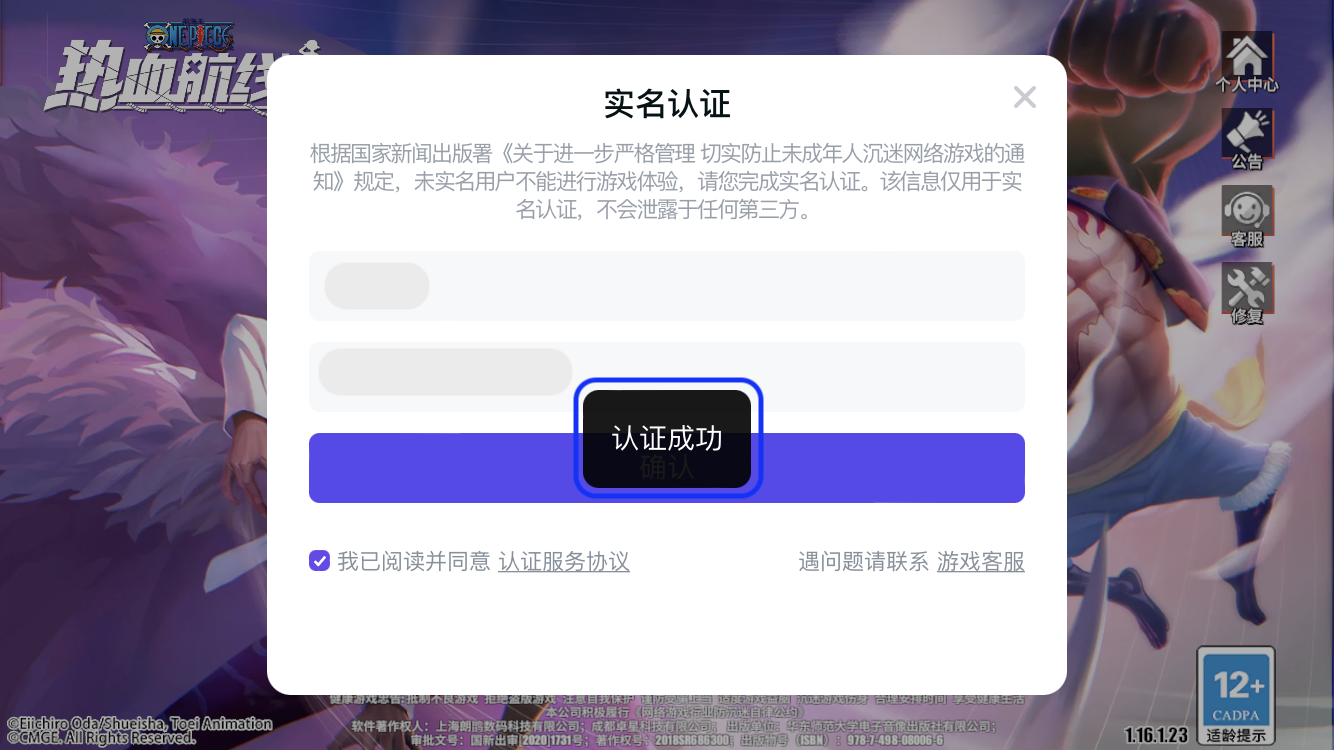 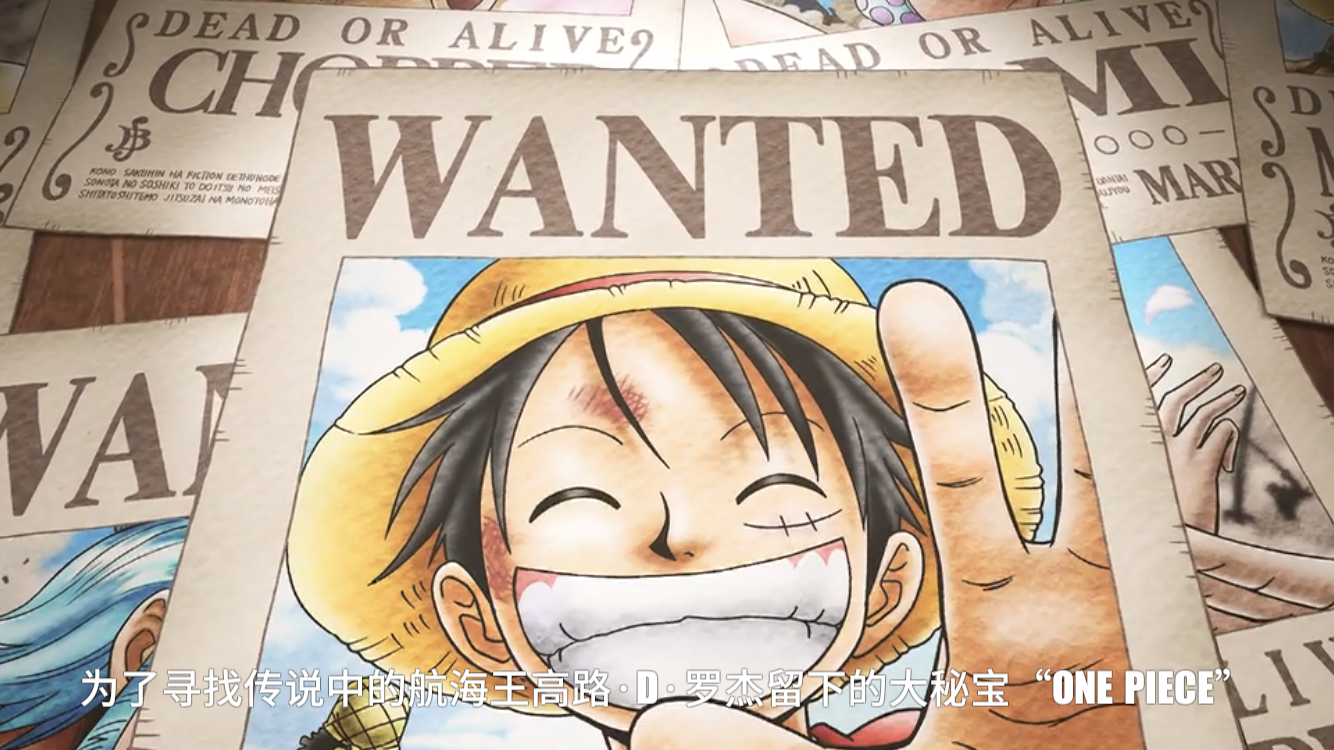 |
App Storeの設定再変更
| ① | App Storeの右上の人型マークを選択する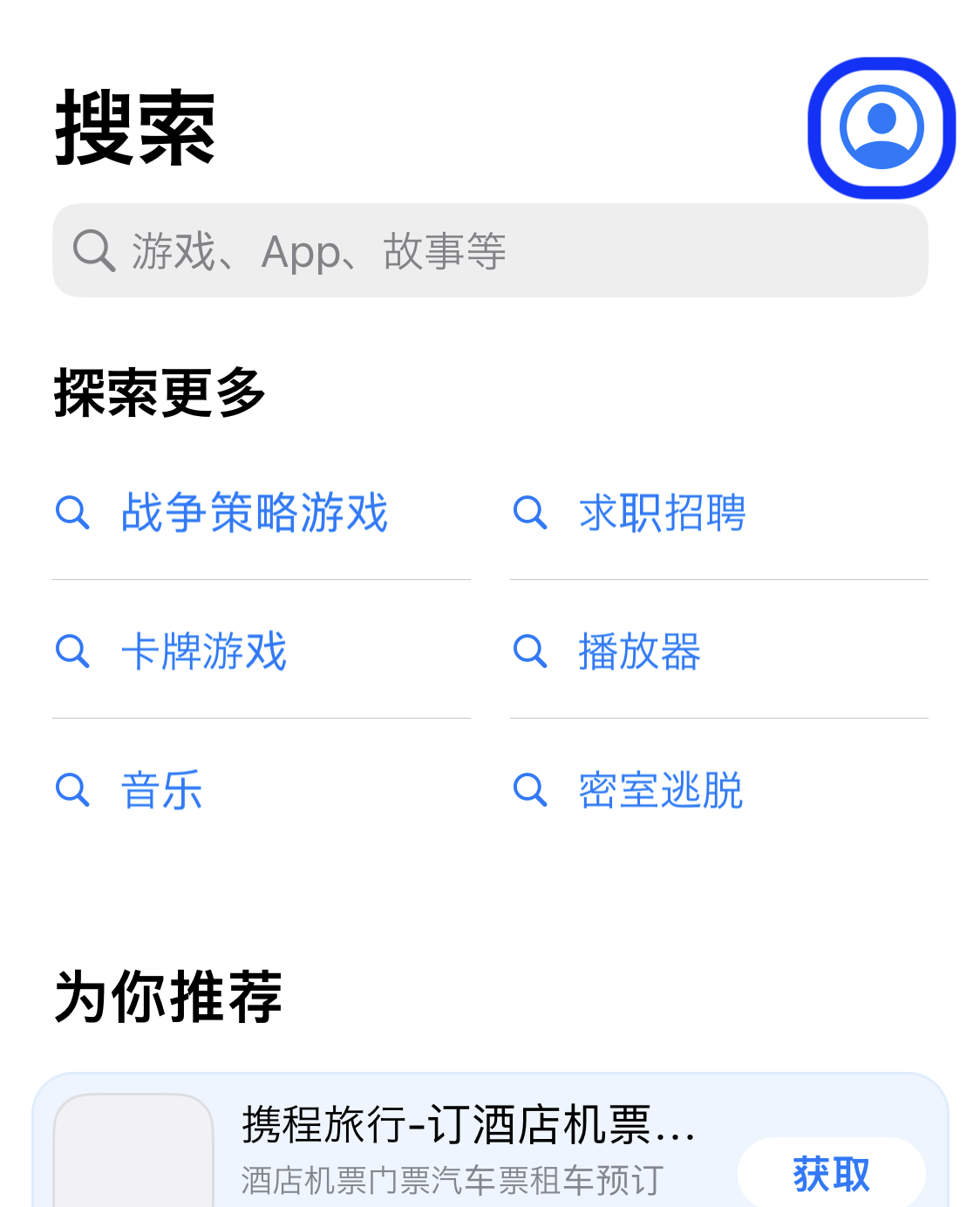 |
| ② | アカウント画面の1番上の項目を選択する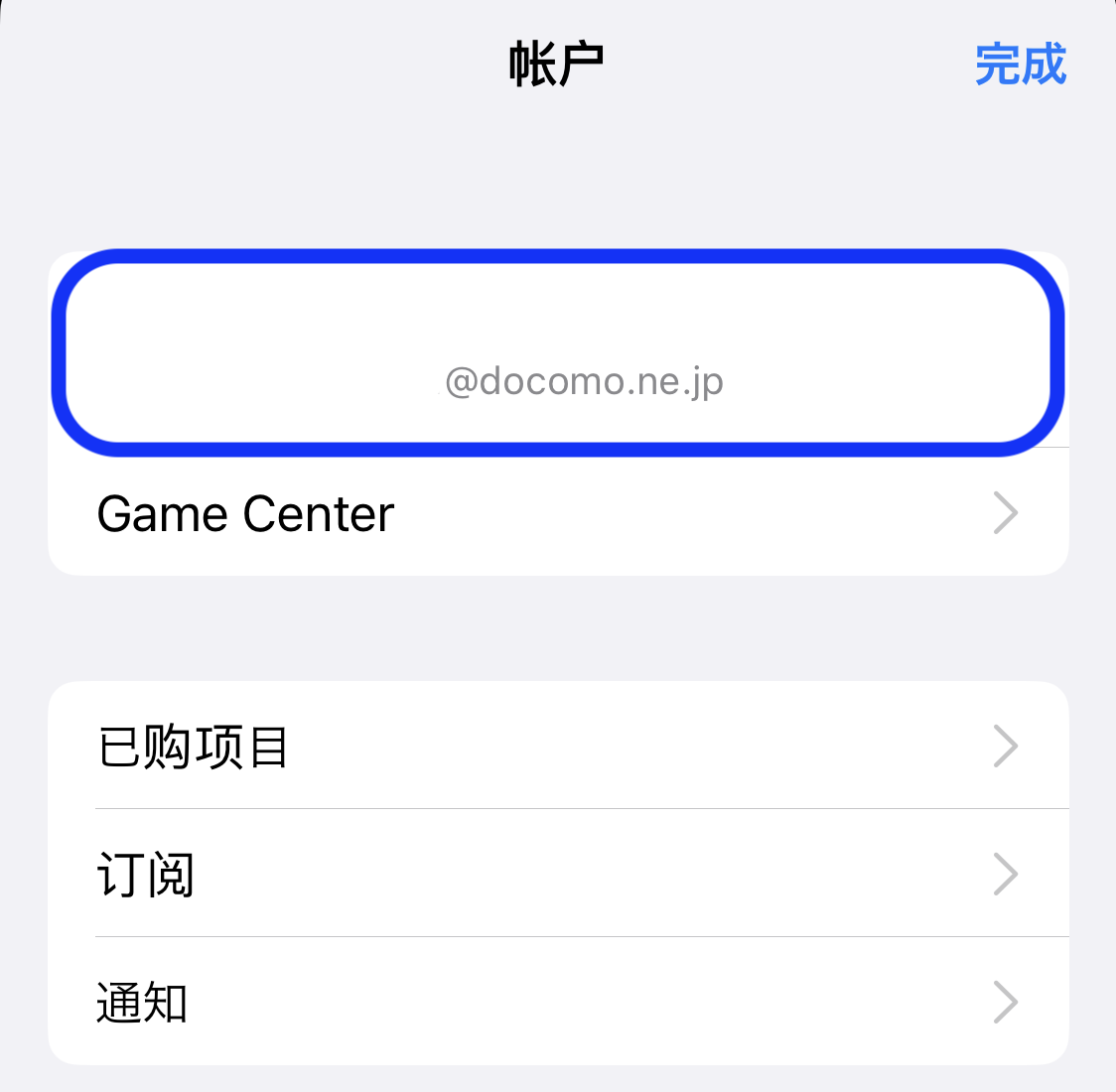 |
| ③ | “国家/地区” を選択し、”更改国家或地区” を選択する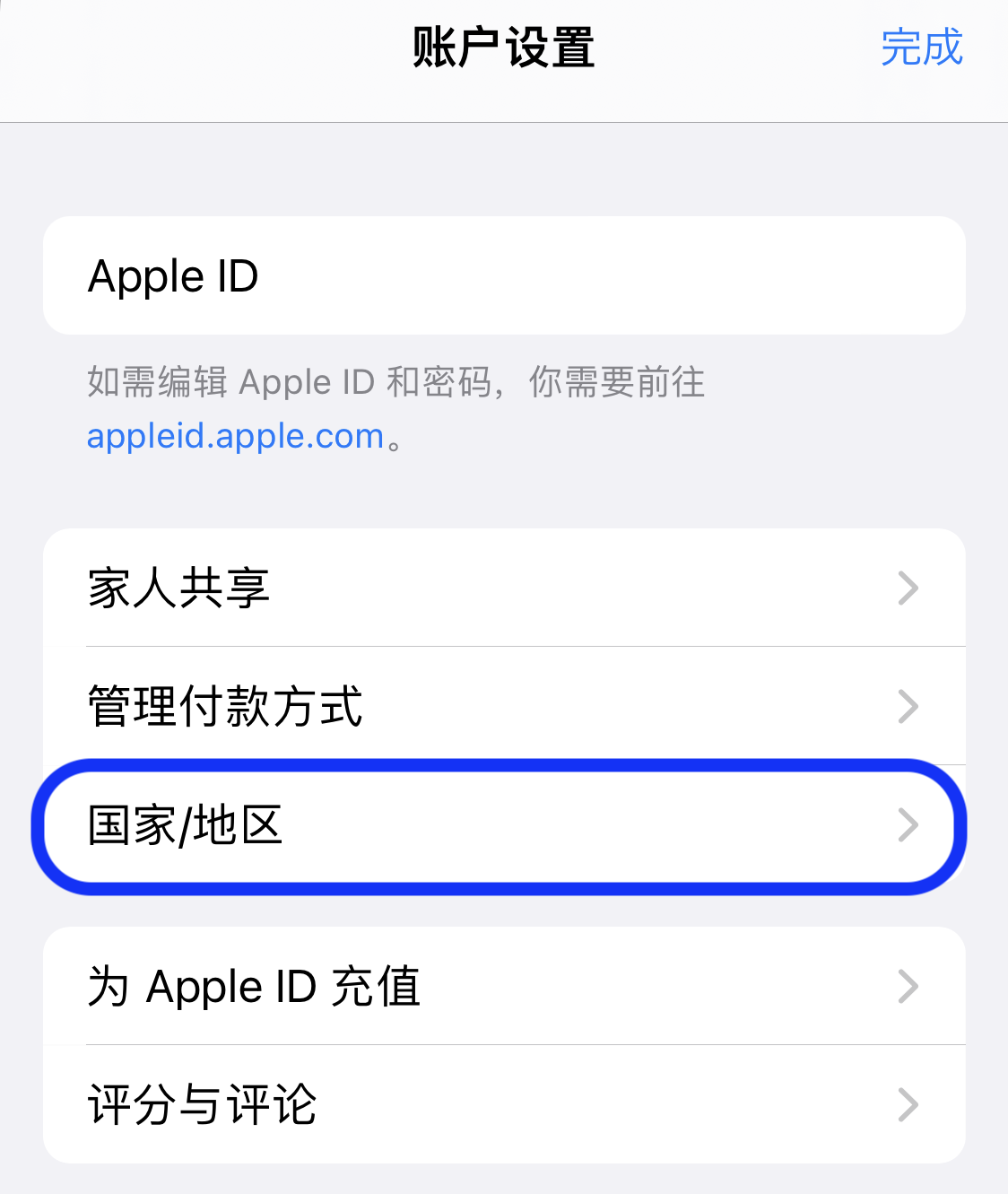 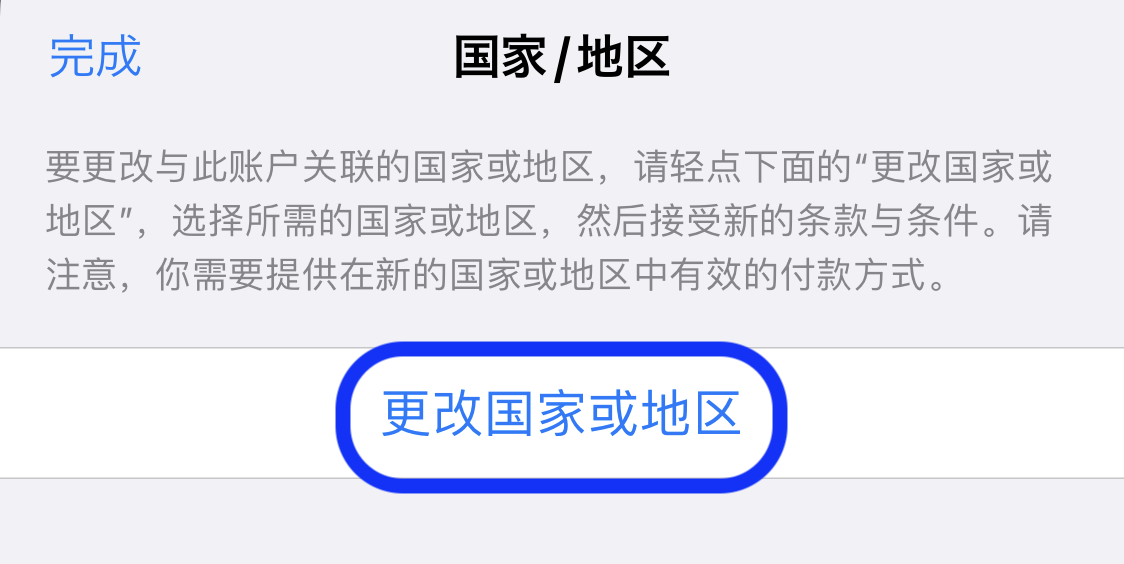 |
| ④ | “日本” を選択し、確認画面で同意を選択する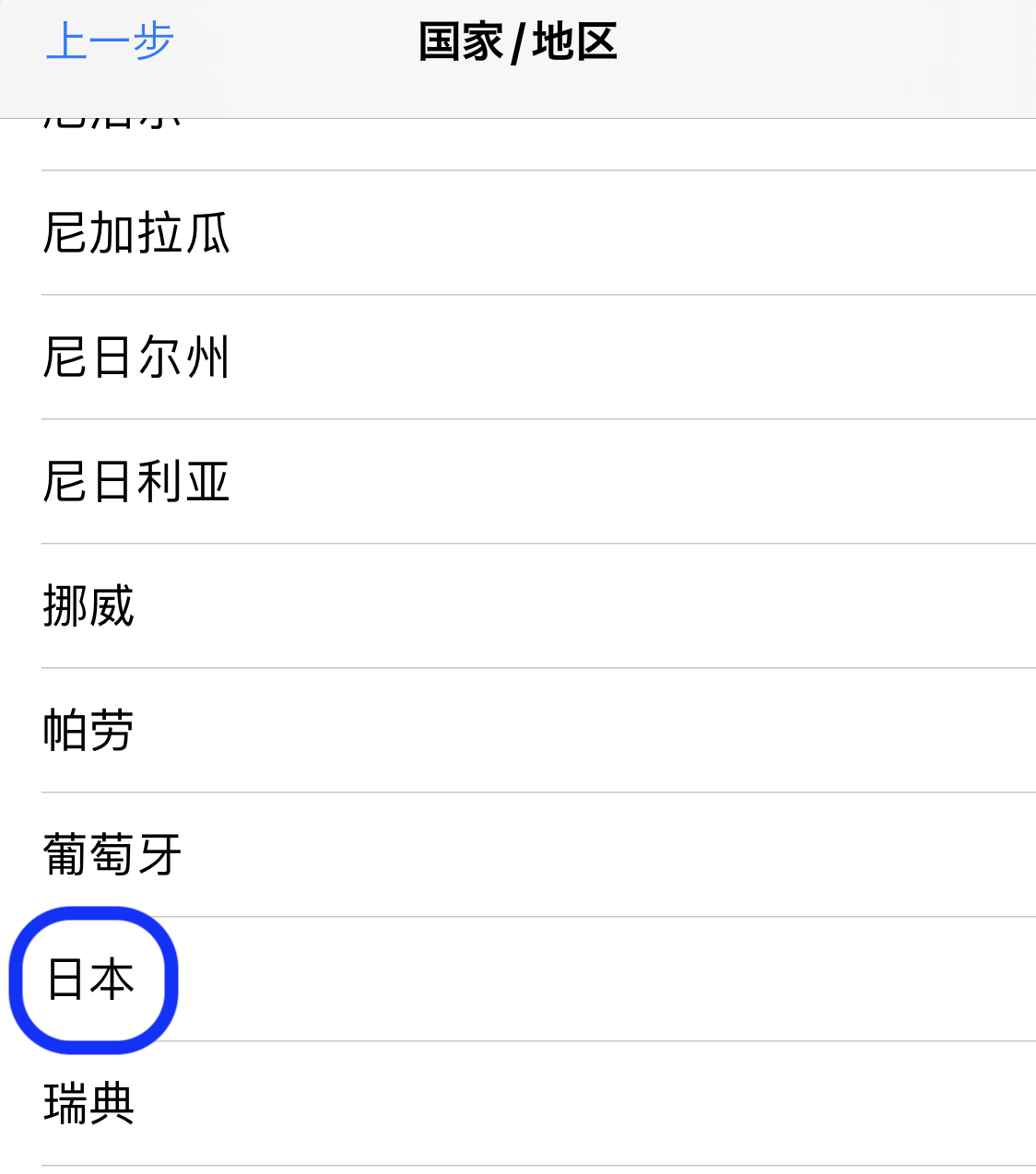 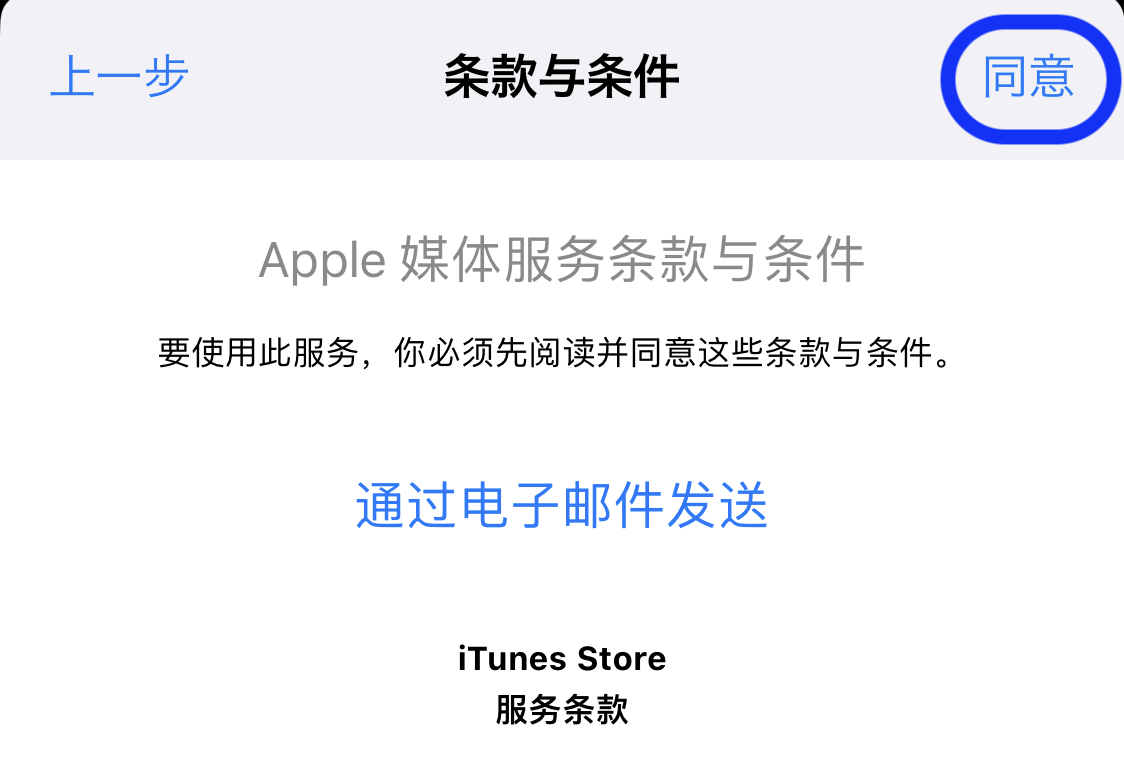 |
| ⑤ | 以下、任意の氏名と住所を記入し、右上の “下一页” を選択する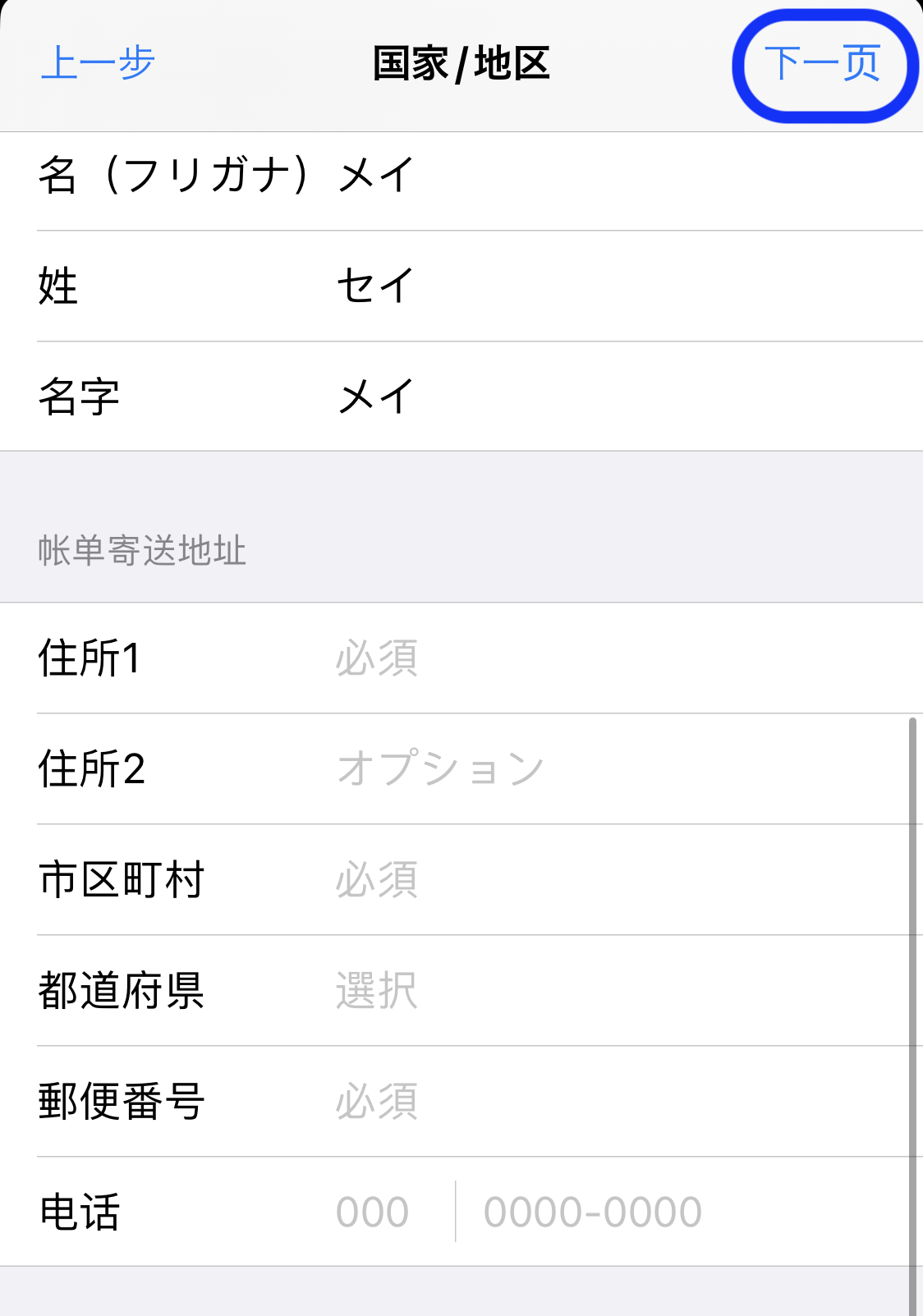 |
| ⑥ | 日本語が表示されていれば完了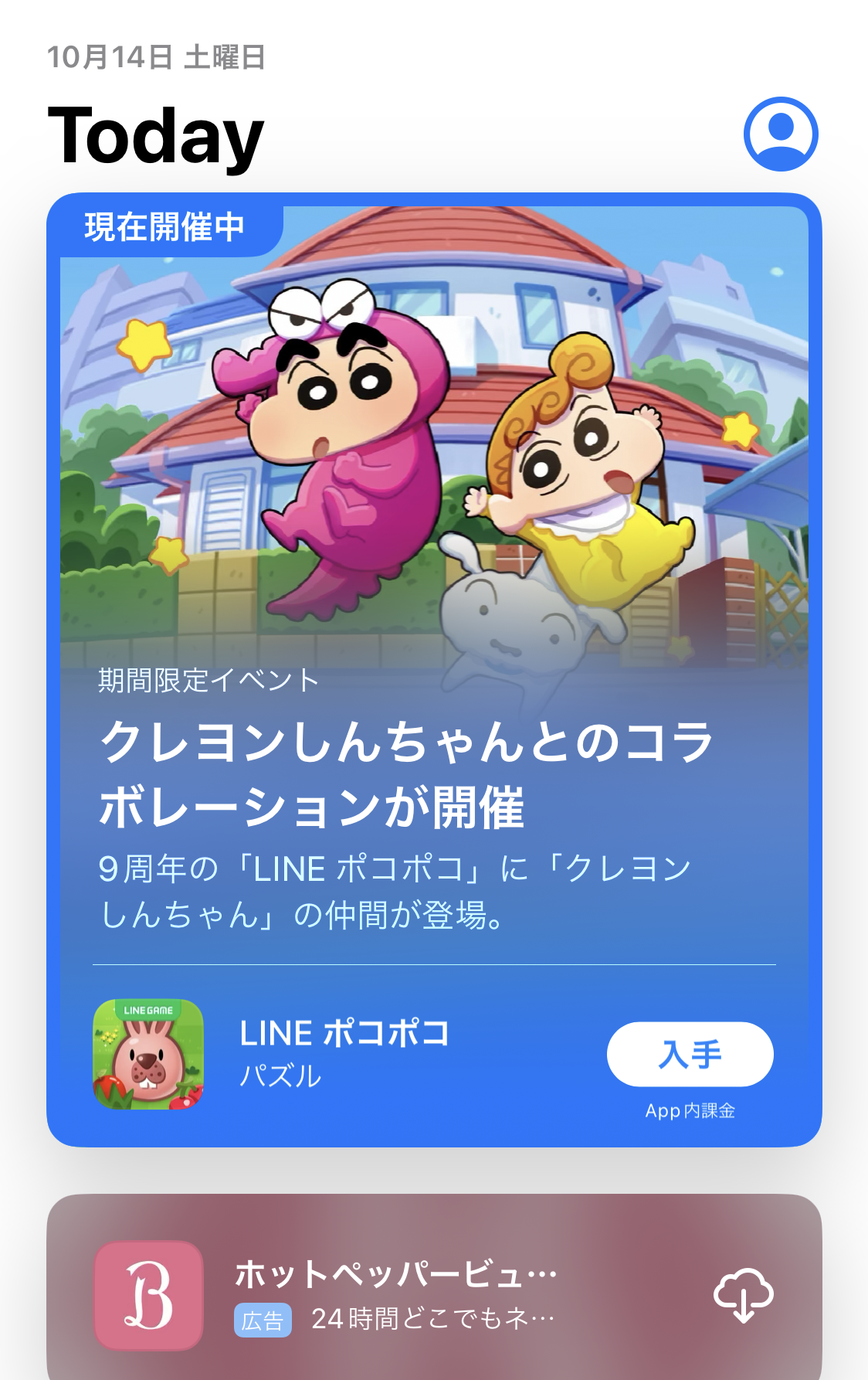 |
関連
おすすめアプリ
ワンピースのほかにもおすすめアプリがまだまだあります。ぜひチェックしてみてください。
おすすめグッズ
個人的におすすめなワンピースグッズ紹介してます!
YouTube
YouTubeでもワンピースファイティングパス関連投稿中ですので、ぜひご視聴ください。チャンネル登録・いいねもお願いします!
ワンピースファイティングパス
ワンピースファイティングパスについて投稿します。



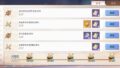
コメント